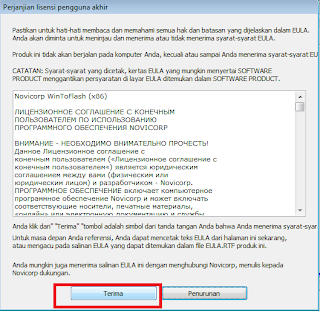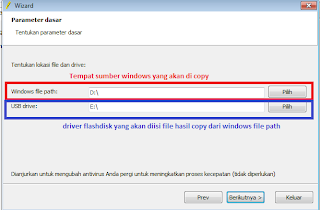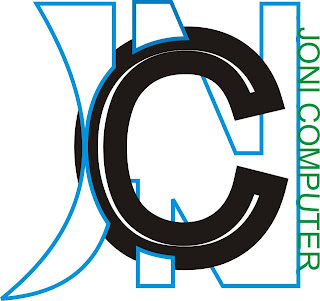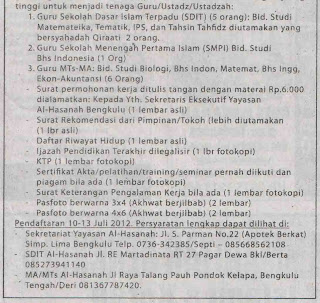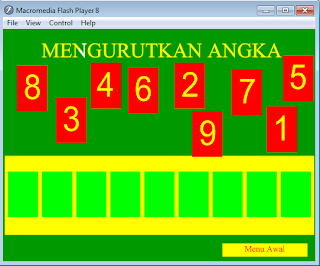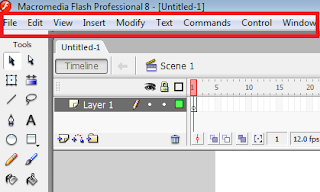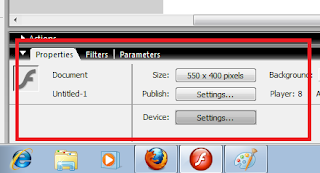Toolbox
peralatan kerja yang digunakan dalam membuat animasi atau media pembelajaran di adobe flash
Setiap toolbox mempunyai fungsi tersendiri untuk keperluan desain. adapun rinciannya sebagai berikut :
1.
Arrow tool atau disebut juga selection tool berfungsi untuk memilih atau menyeleksi suatu objek.
2.
Subselection toll berfungsi untuk menyeleksi bagian objek lebih detail dari pada selection tool.
3.
Free transform tool berfungsi untuk mentransformasikan objek terseleksi
4.
Gradien Transform tool berfungsi untuk mentransformasikan warna dari fill objek yang terseleksi.
5.
Lasso tool digunakan untuk melakukan seleksi dengan menggambar sebuah garis seleksi.
6.
Pen tool digunakan untuk menggambar garis dengan bantuan titik-titik bantu seperti dalam pembuatan garis, kurva atau gambar.
7.
A
Text tool digunakan untuk membuat objek teks
8.
line tool digunakan untuk menggambar garis
9.
rectangular tool digunakan untuk menggambar bentuk persegi
10.
pencil ttol digunakan untuk membuat garis
11.
brush tool digunakan untuk menggambar garis-garis dan bentuk bebas
12.
digunakan untuk mengubah warna garis, lebar garis dan style garis
13.
paint bucket tool digunakan untuk mengisi area-area kosong
14.
eyedropper tool digunakan untuk mengambil sampel warna dari gambar atau objek
15.
eraser tool digunakan untuk menghapus objek
16.
handtool digunakan untuk menggeser tampilan stage tanpa mengubah pembesaran
17.
zoom tool digunakan untuk memperbesar atau memperkecil tampilan stage
18.
stroke color digunakan untuk memilih atau memberi warna pada suatu garis
19.
fill color digunakan untuk memilih atau memberi warna pada suatu objek
hampir rata-rata software design grafis menggukana tool yang sama.







 10:47 AM
10:47 AM
 Unknown
Unknown